n
本文档使用的软件版本是WinCC flexible 2008 SP2 Update13,操作系统是Windows XP Professional SP3,操作屏是MP277-10 Touch,订货号为6AV6643-0CD01-1AX1。
远程监控不仅可通过局域网LAN建立,也可利用公网Internet通过建立VPN实现,本文档仅提供局域网内的相关设置步骤。n
1.实现远程控制的限制条件
1.1有哪些屏支持远程监控的功能
Mobile Panel 177-6 PN,,Mobile Panel 277,TP177B-4 PN/DP,TP177B-6 PN/DP,OP177B-6 PN/DP,xP270系列,xP370系列,MP177-6 Touch,具有WinCC flexible运行系统的PC。n
1.2连接数的限制n
| Sm@rtServer | Sm@rtClient数目 |
| MobilePanel177-6 PN | 2 |
| xP177B/MP177-6 | 2 |
| xP270/xP277-6 | 3 |
| xP270/xP277-10 | 2 |
| MP370/377-12 | 3 |
| MP370/377-15 | 2 |
| MP377-19 | 1 |
| WinCC flexible RT | 5 |
表1.n
2.如何给操作屏传递授权
2.1需要购买的授权
WinCC flexible 2008 SP2/Sm@rt Service for Panels 6AV6618-7BB01-3AB0
或WinCC flexible 2008 SP2/Sm@rt Access for Panels 6AV6618-7AB01-3AB0注:
1)以上2个授权选择任何一个均可以,用户可从选件的其他功能来决定选择哪一项符合需求。本文档主要针对现场维护的需求,以Sm@rt Service选件为例描述。
2)一个授权只能用在一个屏上。
3)不同的WinCC flexible版本,相应的Sm@rt Service授权订货号也是不相同的。n
2.2传递授权
首先根据MP277西门子面板下载手册第8页以太网下载方法,设置好本机和屏的IP地址,并且保证本机和屏能够互相Ping通对方。
也可复制链接到IE浏览器中进入下载页面: 77951027
/cs/document/77951027?caller=view&lc=zh-CN
注:本文使用的计算机IP地址设为192.168.40.89,MP277-10 Touch 的IP地址为192.168.40.81。
打开Automation License Manager授权管理器,选择软件上方的编辑>连接目标设备>连接HMI设备,配置与HMI设备的连接方式。n
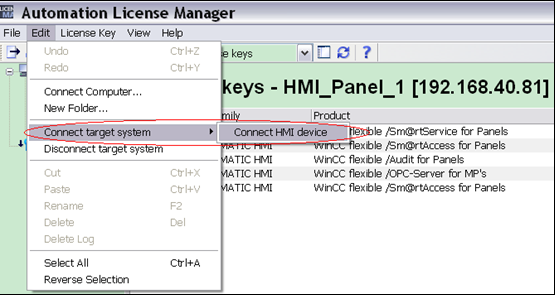
图2.1n
左侧选择MP277 10” Touch,右侧连接方式选择Ethernet,计算机名填目标HMI设备的IP地址(不是计算机本机的IP地址)。n
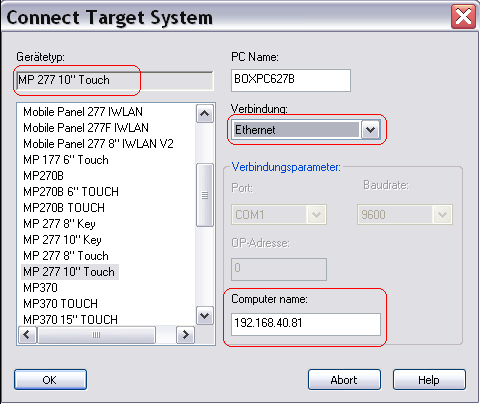
图2.2n
连接成功以后,在计算机本机上找到要传送的授权“WinCC flexible/Sm@rtService for Panels”,鼠标右键选择Transfer到目标HMI设备MP277 10”Touch点击OK确定。n
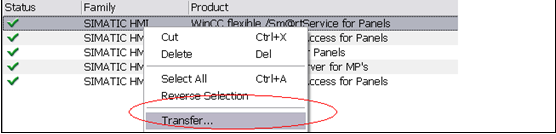
图2.3n
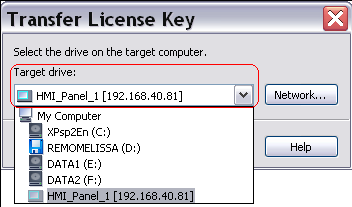
图2.4n
3.操作屏作为Server需要做哪些设置
3.1 Server组态
在MP277-10Touch项目中激活Sm@rt Access或服务:Sm@rt Server,下载程序。以此设置将该设备作为服务器。n
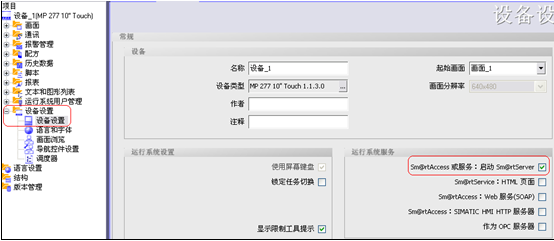
图3.1n
3.2监控Server密码设定n
1)双击MP277-10Touch的Control Panel>WinCC Internet Settingsn
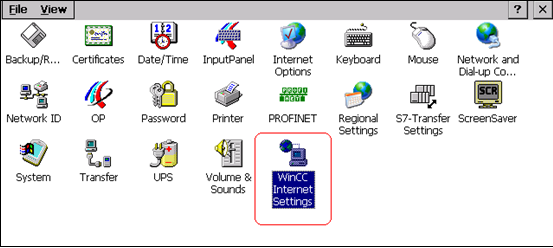
图3.2n
2)选择Remote标签,激活“重启后自动启动”复选框。n
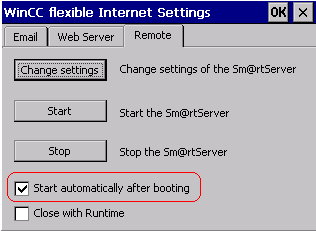
图3.3n
选择Change settings,激活连接及设定密码。默认为100。可以设定View Only仅监控但不能操作的用户密码。设定密码后选择“Apply”后再点击“OK”退出该界面。n
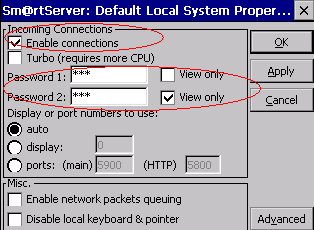
图3.4n
4.可供选择的三种客户端启动方式n
4.1使用Sm@rt Client客户端程序
1)点击计算机的“开始”>“所有程序”>SIMATIC>WinCC flexible Runtime 2008>Sm@rtClientn
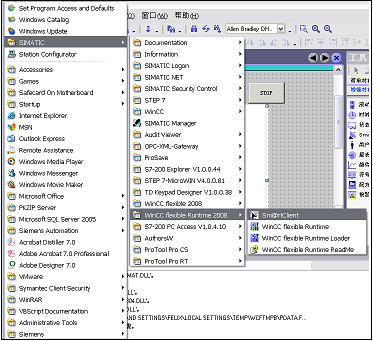
图4.1n
2)如图4.2所示,输入MP277-10Touch的IP地址,点击Coect连接。n
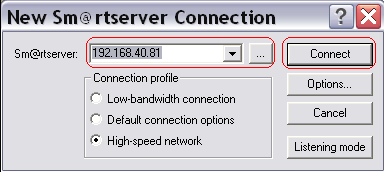
图4.2n
3)如图4.3所示,输入图3.4中的Password1的密码100登陆或Password2的密码。n
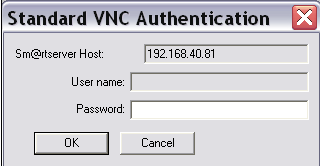
图4.3n
4)结果如图4.4所示n
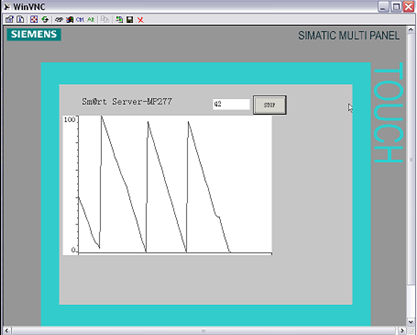
图4.4n
4.2使用Sm@rt Client View创建客户端项目
如果需要多个屏作为Clients,显示Server屏现场的画面,在考虑到客户端连接数的条件下(参见表1.),搭建如下图4.5的结构:n
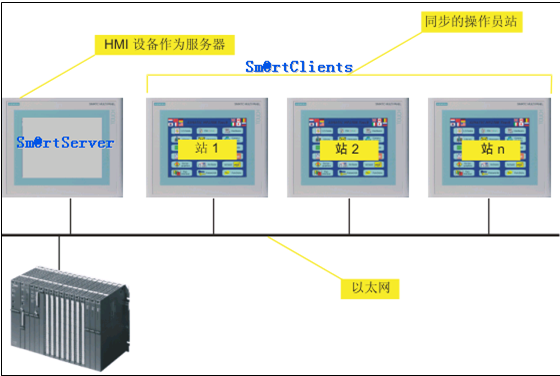
图4.5n
4.2.1 服务器的设置
作为Server的屏MP277-10Touch组态,激活“Sm@rt Access或服务:Sm@rt Server”。如图3.1所示。n
4.2.2客户端的设置
注:
1)可选择另外的一个支持远程监控的屏,也可使用PC Runtime作为客户端。
2)屏作为客户端不需要额外购买授权。
3)使用PC Runtime作为客户端,WinCC flexible ES需要Advanced高级版授权且RT需要有一定Power Tags变量点数的Runtime授权。
在画面上添加Sm@rt Client View对象。(工具视图>增强对象>Sm@rt Client View)。连接类型为局域网;Sm@rt Server地址为192.168.40.81;口令为图3.4中设定的密码Password1或Password2。n
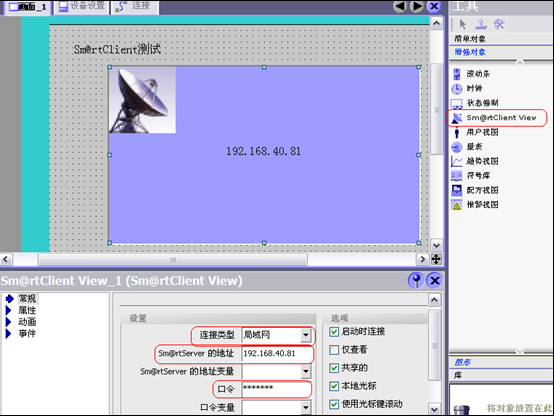
图4.6n
如果有多个Server屏,组态Sm@rt Client View控件属性时,Sm@rt Server地址和口令还可关联变量,用以切换显示不同Server屏的画面。n
4.3使用IE浏览器n
4.3.1 服务器设置
MP277-10 Touch Server项目中激活“Sm@rt Server和Sm@rt Service: HTML页面”功能。
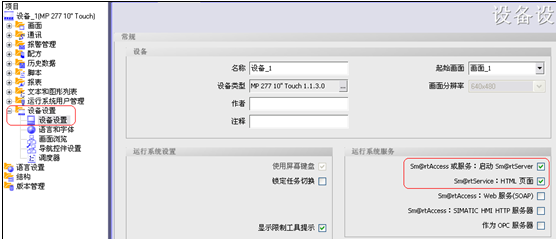
图4.7
4.3.2 IE浏览器设置
登陆www.java.com网址下载并安装Java Runtime Environment(JRE)程序;
Internet Explorer V6.0SP1或更高版本。
直接在IE中输入Server屏的IP地址,在页面左上角输入用户名Administrator,密码100。

图4.8
如果想改变登陆的用户名和口令,那么可进入Server屏的控制面板Control Panel>WinCC Internet Settings。如下图:访问Web Server的User Administration时,密码总是管理员密码,第一次访问为默认的密码100。
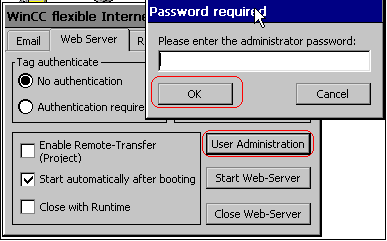
图4.9
如图4.10,选择Remote Control,可在IE中启动Sm@rt Client。
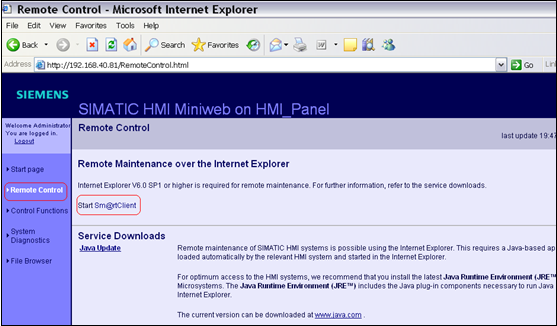
图4.10
如图4.11输入密码默认100,此密码仍为图3.4中Remote标签下设定的密码Password1或Password2。
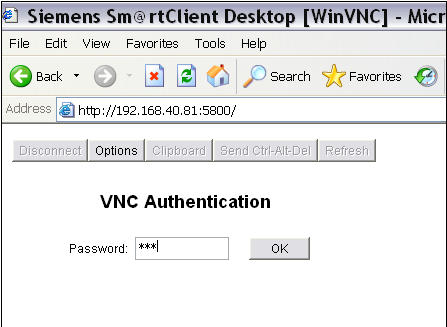
图4.11
连接成功,结果显示如图4.12。
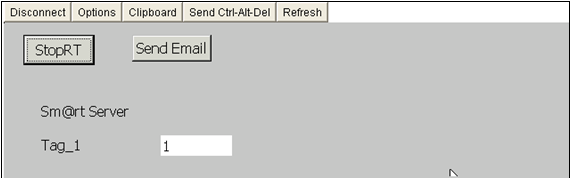
图4.12
4.3.3组态PC Runtime客户端项目
只能是客户端项目是组态的PC项目,在画面上添加工具视图>增强对象>HTML浏览器对象,可替代IE浏览器完成维护功能。
如图4.13设定URL地址。
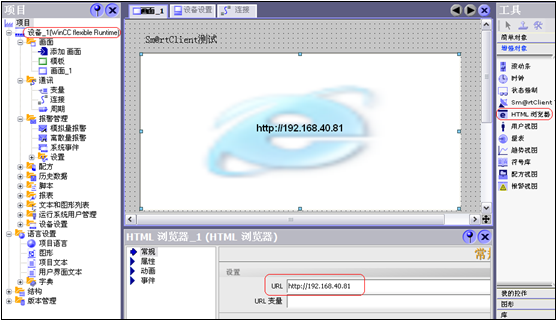
图4.13
关键词
远程监控, WinCC flexible选件, Smart Service ,Smart Server
原创文章,作者:ximenziask,如若转载,请注明出处:https://www.zhaoplc.com/plc327087.html


 微信扫一扫
微信扫一扫  支付宝扫一扫
支付宝扫一扫